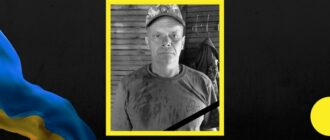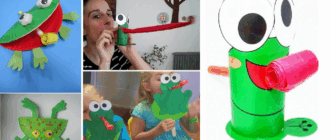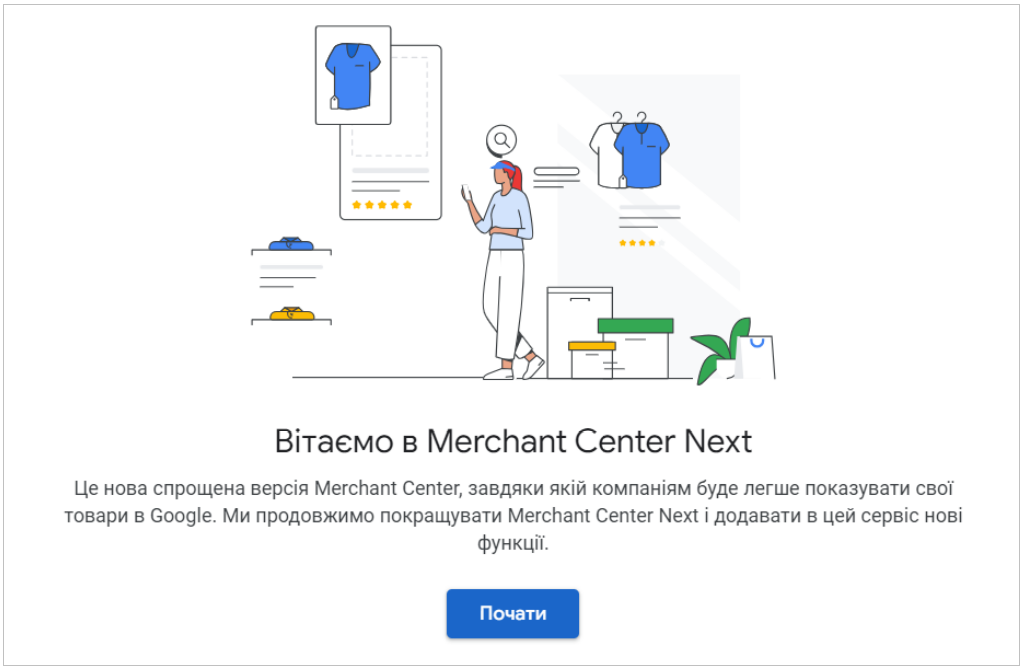
Google Merchant Center — это бесплатный инструмент от поисковой системы, который позволяет владельцам интернет-магазинов загружать данные о своих товарах и управлять ими для более эффективного продвижения в различных сервисах Гугла.
Правильная его настройка помогает увеличить видимость Ваших товаров, привлечь больше потенциальных покупателей и повысить продажи. Сегодня мы разберемся, как настроить Гугл Мерчант, что для этого нужно, и как сделать товарные объявления по настоящему эффективными.
Как подготовиться к запуску кампании в Мерчант Центре?
- Подготовьте основную информацию о Вашей компании ― официальное название, адрес, контактные данные и ссылку на Ваш веб-сайт.
- Для загрузки в Google Merchant Center необходимо подготовить полный список Ваших товаров с подробными описаниями. Описания должны быть уникальными, информативными и включать в себя ключевые слова, по которым потенциальные покупатели могут искать Ваши товары.
- Качественные изображения играют решающую роль в привлечении внимания покупателей. Подготовьте четкие, профессиональные фотографии Ваших товаров на белом или нейтральном фоне. Изображения должны иметь высокое разрешение и соответствовать требованиям Google.
- Для каждого товара необходимо подготовить структурированную информацию ― ID товара, название, описание, ссылку на товар и другие атрибуты. Больше информации о том, как подготовить и загрузить фид с товарами в Merchant Center Вы найдете тут https://www.adwservice.com.ua/ru/kak-zagruzit-fid-v-merchant-centr.
- Подготовьте подробную информацию о вариантах доставки, которые Вы предлагаете (например, стандартная доставка, экспресс-доставка), сроках и стоимости доставки для разных регионов.
Как настроить первую торговую рекламную кампанию?
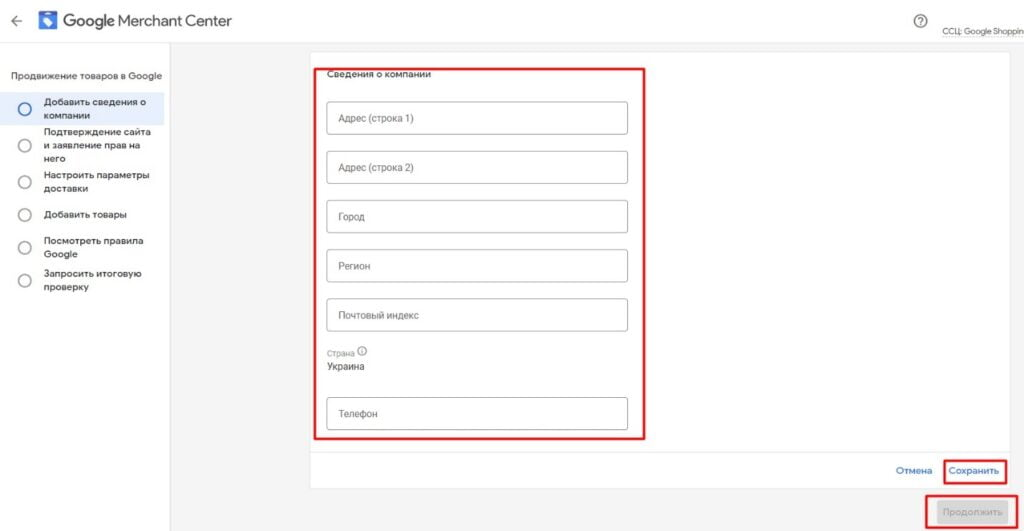
- Прежде чем начать создавать рекламные кампании, необходимо связать Ваш аккаунт Merchant Center с аккаунтом Google Ads. Это позволит Вам управлять Вашими кампаниями и отслеживать их эффективность. Для связывания аккаунтов перейдите в настройки Google Merchant Center, выберите «Связанные аккаунты» и следуйте инструкциям.
- Войдите в свой аккаунт Google Ads и нажмите на кнопку «+ Кампания». Выберите цель кампании «Продажи» и тип кампании «Shopping». Дайте Вашей кампании название и установите бюджет.
- Выберите страну или регион, где будет показываться Ваша реклама. Затем выберите стратегию назначения ставок. Для начала рекомендуем использовать стратегию «Максимум кликов», которая позволит Вам привлечь больше трафика на Ваш сайт.
- Группы товарных объявлений позволяют организовать Ваши товары по категориям, брендам или другим признакам. Создайте одну или несколько групп объявлений и выберите товары из Вашего фида данных, которые будут включены в каждую группу. Установите ставки для каждой группы объявлений.
- Расширения объявлений предоставляют дополнительную информацию о Вашем бизнесе, например, адрес, телефон, ссылки на конкретные страницы Вашего сайта и акции. Добавьте соответствующие расширения, чтобы сделать Ваши объявления более привлекательными и информативными.
- После настройки всех параметров внимательно проверьте вашу кампанию и нажмите «Запустить». Ваши товарные объявления начнут показываться потенциальным покупателям в результатах поиска Google и на других платформах.
- Регулярно отслеживайте эффективность Вашей кампании, анализируя главные показатели ― количество кликов, CTR, конверсии и рентабельность инвестиций (ROI).